
貼りつけたアマゾン商品のURLが無効だった!?

アマゾンリンク貼り付けを始めた人を対象に私の失敗談を紹介したいと思います。申請が承認されていることを前提とした記事です。
アマゾンのアソシエイト(アフィリエイト)プログラムに参加して2か月が経ちました。
しかし、記事内に貼り付けていた商品のURLが無効だったのです。
以下に、失敗談と正しい商品リンクの貼り付け方を記しました。
失敗談
アマゾン商品のURLを貼り付け後放置していました。しばらくしてアソシエイトのレポート画面を開いて愕然としてしまいます。
「えっ、ただの一人もクリックしてくれてないの? 」
注文はおろかクリック数も「0」なのです。
悩んだ末、身バレやむなしです。アマゾンアカウントを持っている知人にクリックしてくれるよう頼みました。めんどくさそうに承諾された後、閲覧が反映されるまでじっと1日待ちました。しかし画面は無音です。2日待ちましたがやはり無反応です。おかしいと思った私は貼りつけた画像の有効性を確認できないかと調べてみました。
「リンク動作確認」
という確認ツールがありました!
早速確認すると何と商品リンクが無効だったのです。↓ エラー表示
エラー: 入力されたリンクURLは、お客様のアカウントに対して有効に動作するリンクではありません。
再度説明を読み直すことにしました。すると小さな字で確かに書いてあるのです。
「アソシエイトページから検索した商品をテキスト化して貼り付ける」
と。商品画像が貼りつけば良いというものではなかったのです。
説明通りに貼り付けた商品画像をツールで確認してみると
“有効: 入力されたリンクURLにはお客さまのアソシエイトID、またはトラッキングIDが正しく関連付けられています”
と表示されたのです。再度知人に頼み込みます。1日置いて確認すると、おお、クリックが反映されているじゃないですか!さすがに注文まではしてくれていませんでした。当たり前ですが。
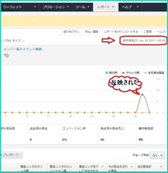
参考画像
商品ページから検索、貼り付け(画像は貼りつきましたが検証するとエラーが出ます) ↓
短縮URLにて貼り付け。 見た目は上記と全く同じ ↓
以下に正しい商品リンク貼り付け方を記しました。参考になれば幸いです。
商品リンク貼り付け方
アマゾンアソシエイトログイン後の画面から説明します。
1.ツール→アソシエイトツールバー→”アソシエイトツールバーの設定はこちら”の順にクリックします。

2.ツールバー表示→オンにする。

3.ホームに戻り商品を検索します。 該当商品のリンク作成をクリックするとプレビューに商品が表示されます。

4. “テキストのみ”を選択します。さらに“短縮URL”をクリックして“選択する“をクリックします。

5.URLが青色反転する(コピーされた状態)ので、noteの記事に貼り付けます。

リンクの有効性確認
貼りつけた商品リンクが有効かどうかを動作確認ツールで確認します。
ツール→リンク動作確認ツールの順にクリックします。
テキストボックスに先ほどのURLを貼り付けます。
“リンクを確認“をクリックします。

入力したURLの下に
“有効: 入力されたリンクURLにはお客さまのアソシエイトID、またはトラッキングIDが正しく関連付けられています”
と表示されればOKです。

反省とまとめ
商品画像が貼りつけばOK、という間違った思い込みが招いた失敗です。
年齢を重ねるうちにいつの間にか取り扱い説明を読むことが億劫になってしまいました。説明文を読むことの大切さを改めて認識した反省記事でした。
アマゾンアソシエイトプログラム ↓
この記事が気に入ったらサポートをしてみませんか?
